WhatsApp, kiirsuhtlusrakendus par excellence Hispaanias ja kogu maailmas. Vaatamata oma väärilistele konkurentidele nagu Telegram, Facebook Messenger või WeChat, on müütiline WhatsApp endiselt kirglik sõnumivahetuse vaieldamatu juhina ja palju muud ning rakendus võimaldab meil isegi videokõnesid teha kuni kaheksalt kasutajalt, kes kavatses meile öelda . Kuid WhatsAppi kasutamise populariseerimine, sisu jagamise oskus ja muud rakenduse võimalused muudavad selle tohutuks prügihunnikuks, asjad, mida me ei vaja ja mis aeglustavad rakendust samamoodi nagu need hõivavad meie iPhone'is salvestusruumi.
Täna tahame õpetab teile, kuidas WhatsAppis puhastada samuti paar väikest nippi, et seda enam ei korduks.
Nipid WhatsAppi puhtana hoidmiseks
Oluline on maja alustamine vundamentidega. Sellest on vähe kasu, kui teeme sellest tuleneva puhastuse, kui meil pole põhilisi ja vajalikke kontseptsioone, et saaksime hoida oma WhatsAppi hästi korrastatud ja eemal rämpsu sisust. Kes saab rohkem ja kes vähem pidevalt inertseid fotosid, animeeritud GIF-e, mis ei aita midagi kaasa, miljonid võltshelid ja tohutult mitmekesine sisu, mis pole mitte ainult ebavajalik, vaid hõivab ka meie absurdsemal viisil ruumi meie salvestusruumis.
Lülitage automaatne allalaadimine kohe välja
Esimene samm, mis on WhatsAppi installimisel hädavajalik ja mida paljud kahjuks ei tea, kuna pole kunagi selle rakenduse konfiguratsiooni sisestanud. WhatsAppil on sisu automaatne allalaadimine vaikimisi lubatud ja see on esimene asi, mida peaksite tegema. Pole mõtet neid aktiveerida, kui leiame, et paljud rühmad saavad nii palju sõnumeid, et neid kõiki on võimatu lugeda, seetõttu on teil iPhone'i mälus fotod, mida te pole kunagi varem näinud. Keelamiseks tehke järgmist.

- Klõpsake nuppu "Seadistamine".
- Valige suvand "Andmed ja salvestusruum".
- Jaos "Automaatne faili allalaadimine" mis on esimene saadaval, valige "Ei" nendes failides, mille sisu allalaadimist ei soovi jätkata, teil on saadaval fotod, videod, heli ja dokumendid.
Vältige fotode salvestamist kaamerarulli
Teine õudusunenägu, mida WhatsApp võib põhjustada, on see, et need allalaaditud fotod ja videod satuvad otse iPhone'i kaamerarulli, mis on nüüd asendatud vahekaardiga "Fotod" või albumiga "Hiljutised". See tähendab, et kui soovite näha eelmisel suvel tehtud fotot, peate navigeerima sadade valvepoliitiku meemide või õemehe hommikukohvi foto vahel. Ärge muretsege, saate takistada WhatsAppi fotode salvestamist rullile järgmiselt:
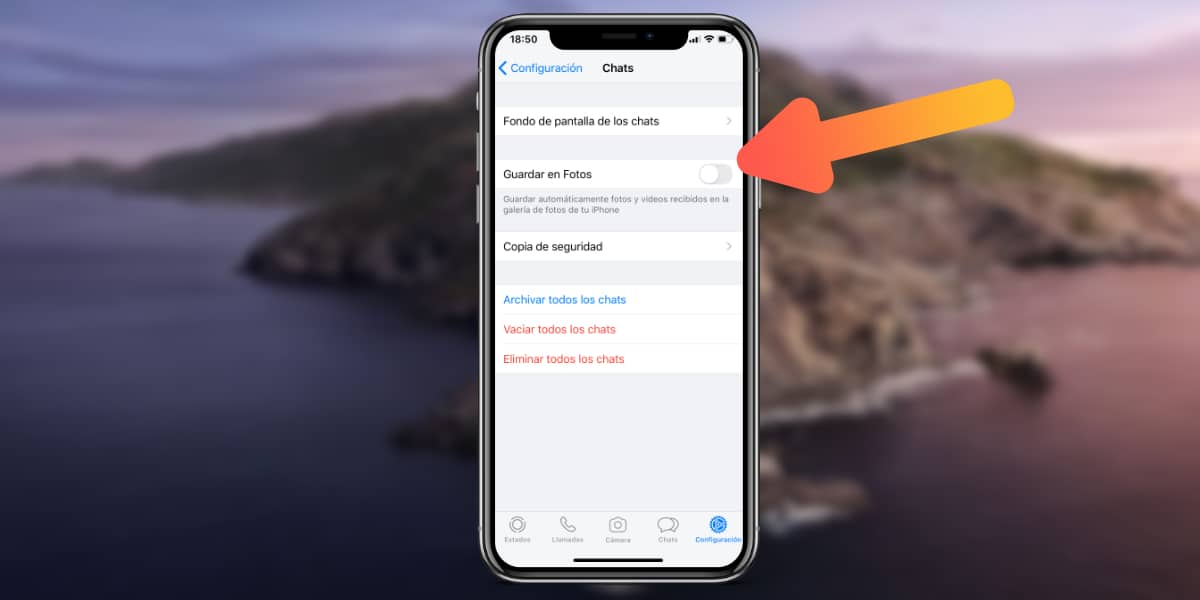
- Klõpsake nuppu "Seadistamine".
- Valige suvand "Vestlused" selles menüüs.
- Keelake valik «Salvesta fotodesse».
See valik on vaikimisi aktiveeritud ja mulle tundub see tavalise iOS-i kasutaja kõige hullem õudusunenägu ja peamine põhjus, miks inimesed WhatsAppis fotosid vihkavad. Uskuge mind, teie elu muutub palju paremaks, kui olete järginud neid kahte lihtsat nõuannet, Kuid nüüd läheme keeruliste, koristamisülesannetega.
Kuidas WhatsAppi puhastada
Kui eeltooduga on asjad selgeks tehtud, peame digikindad kätte panema, kannatlikkusega relvastuma ja alustama tööd, mis sõltub suuresti sellest, kas olete kasutanud meie mainitud tehnikaid või mitte. Kui teil on aktiveeritud nii automaatne allalaadimine kui ka funktsioon "Salvesta fotodesse", soovitan teil enne kannatlikkust seina vastu tükeldada ja kannatlikkust kaitsta. See tähendab, et asume asja kallale.
Sisu massiline eemaldamine
WhatsAppi arendajad on seda probleemi juba arvesse võtnud, seega on nad aktiveerinud funktsionaalsuse, mis võimaldab meil massiliselt hallata seda, kuidas me oma salvestusruumi kasutame. iPhone WhatsAppi jaoks ja tõde on see, et see töötab üsna hästi. Sellele lõigule pääsemiseks järgime järgmist marsruuti:
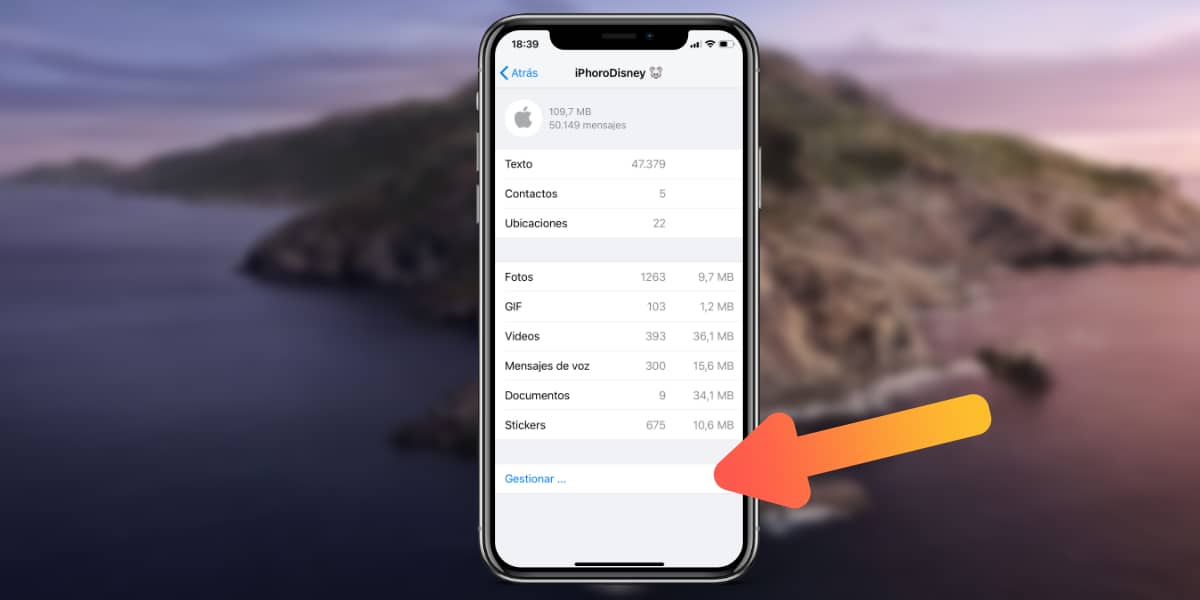
- Astume sektsiooni "Seadistamine".
- Klõpsake jaotisel "Andmed ja salvestusruum".
- Me valime võimalus "Salvestuskasutus."
Nüüd avatakse loend, mis vastab kõigile meie WhatsAppis ja See teavitab meid vestluse kogu mahust meie mälus ning tuvastab iga failitüübi, et määrata, kui palju see hõivab. Saame eristada kõiki neid sisu:
- pildid
- GIF
- Videod
- Häälsõnumid
- Dokumendid
- Kleebised
Kui klõpsame alaosas, kus on sinisega kiri "Halda ...", saame selle konkreetse vestluse valitud sisust tühjendada. Kuid me peame meeles pidama, et see kustutab kogu seda tüüpi sisu, diskrimineerimata meid huvitavaid või mitte, see on kõige drastilisem meede, mida on vaja jälile ajada (ja kõige tõhusam uue elu alustamiseks) ).
Valige sisu, mille soovite kustutada
Kui teisest küljest tahame seda teha valikulisem puhastamine, sest meil on WhatsAppi poolt saadud fotosid ja videoid, mille vastu me eriti kiindume või mida tahame hoida kas WhatsAppi või oma seadme mälus, peame tegema järgmist:
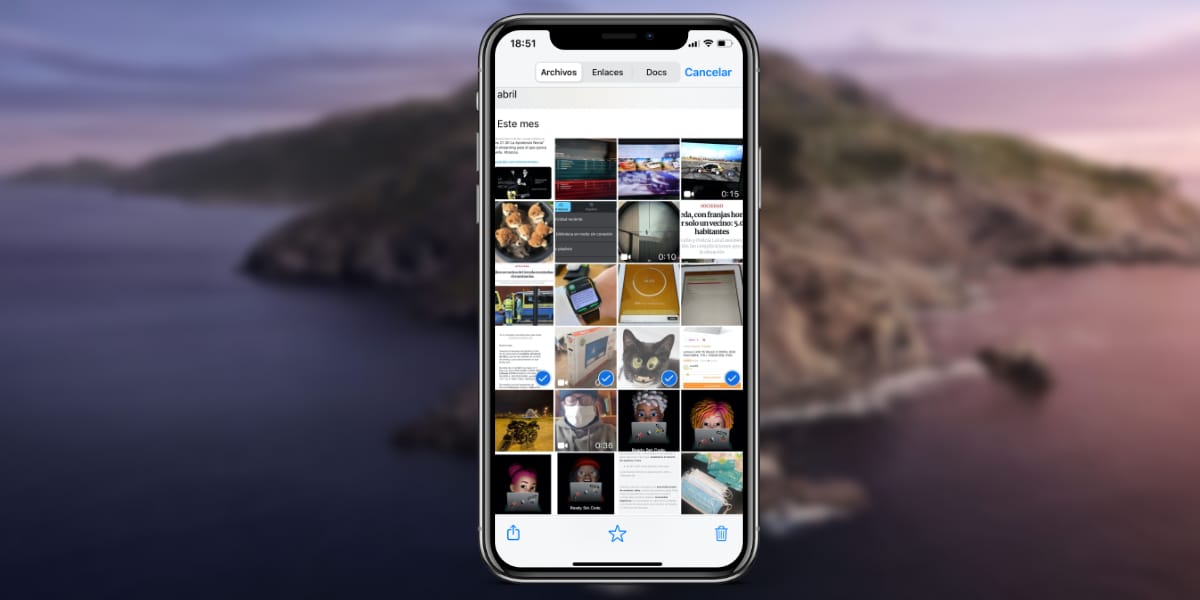
- Astume WhatsAppi vestlusesse nagu tavaliselt.
- Klõpsake ülemist osa, kus kuvatakse kontakti nimi, et pääseda juurde jaotisele "Kontaktteave" või "Grupiteave".
- Valime suvandi "Failid, lingid ja dokumendid".
- Ilmub aken, mis võimaldab meil neid faile hallata. Kui soovime teha ulatuslikku valikut, klõpsake fotode ükshaaval valimiseks paremas ülaosas valikut «Vali» või libistage sõrm üle nende, et seda kiiremini teha.
Seda valikut saab kõrvaldamiseks rakendada mõlemat (paremas alanurgas prügikastiikooni vajutades) Kuidas me saame nende fotode salvestamiseks seda teha? Selleks peame meie fotorakenduses valima ainult need, vajutage vasakus alanurgas olevat nuppu «Jaga» ja valige suvand «Salvesta X pildid». Saame kustutada nii saabunud failid ja lingid kui ka saadud dokumendid (mitte heli, kleebised ja muu sisu).
Loodame, et oleme aidanud teil WhatsAppi ja Pidage meeles, et see, mis kõige rohkem puhastab, ei ole kõige uudishimulikum, kuid see, mis määrdub kõige vähem.
